Como fixar uma postagem no Facebook
Publicados: 2021-10-06Se você tiver uma postagem importante ou interessante no Facebook que deseja permanecer visível por vários dias ou semanas, fixá-la garante que os visitantes a vejam quando acessarem seu perfil, página ou grupo.
Quando você fixa uma postagem, ela permanece na parte superior do seu perfil, página ou linha do tempo do grupo até você desafixá-la. Mesmo que você publique novas postagens na página ou grupo, a postagem fixada permanecerá no topo do seu feed.
Fixar uma postagem também garante mais tração – engajamento, curtidas, cliques ou compartilhamentos.
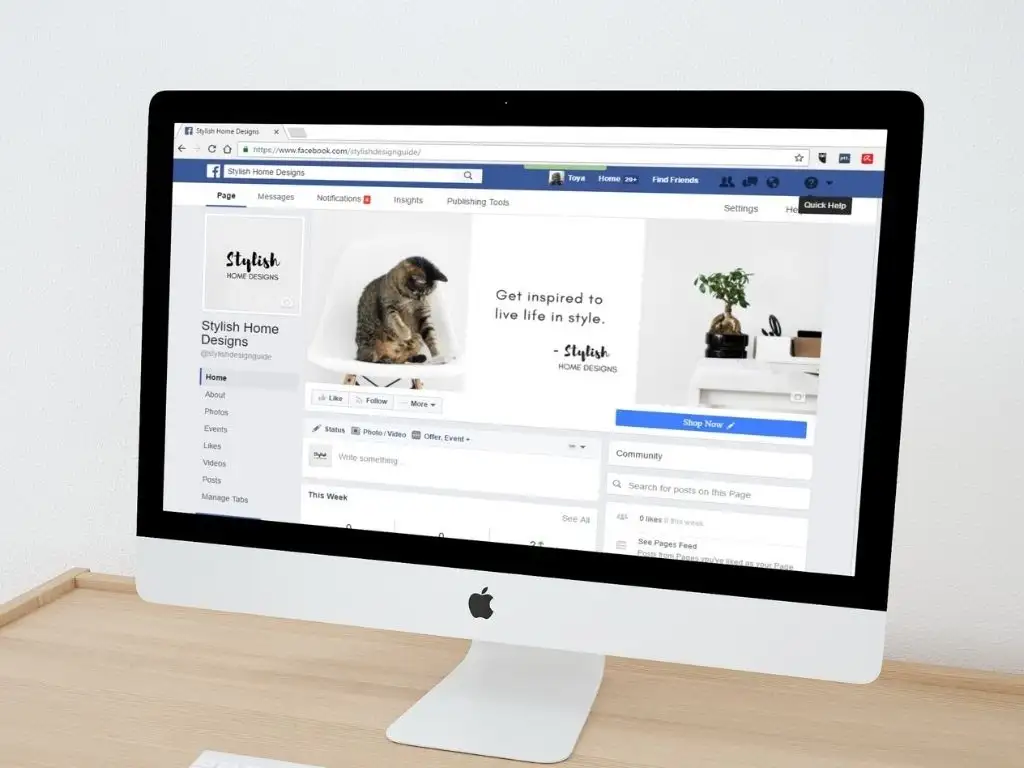
Não importa o motivo para fixar uma postagem específica, este guia explica como fixar uma postagem em um perfil, página ou grupo do Facebook e dar a atenção extra necessária.
Como fixar uma postagem em um perfil do Facebook
Se você deseja fixar uma postagem específica em seu perfil do Facebook, para que fique visível para seus amigos ou qualquer pessoa que acesse seu perfil, você pode fazer isso em algumas etapas fáceis.
Fixar uma postagem em um perfil do Facebook em um computador (Windows PC/Mac)
- Inicie o Facebook no seu navegador da Web, acesse seu perfil do Facebook e encontre a postagem que deseja fixar no topo.
- Selecione Mais (três pontos) ao lado da postagem.
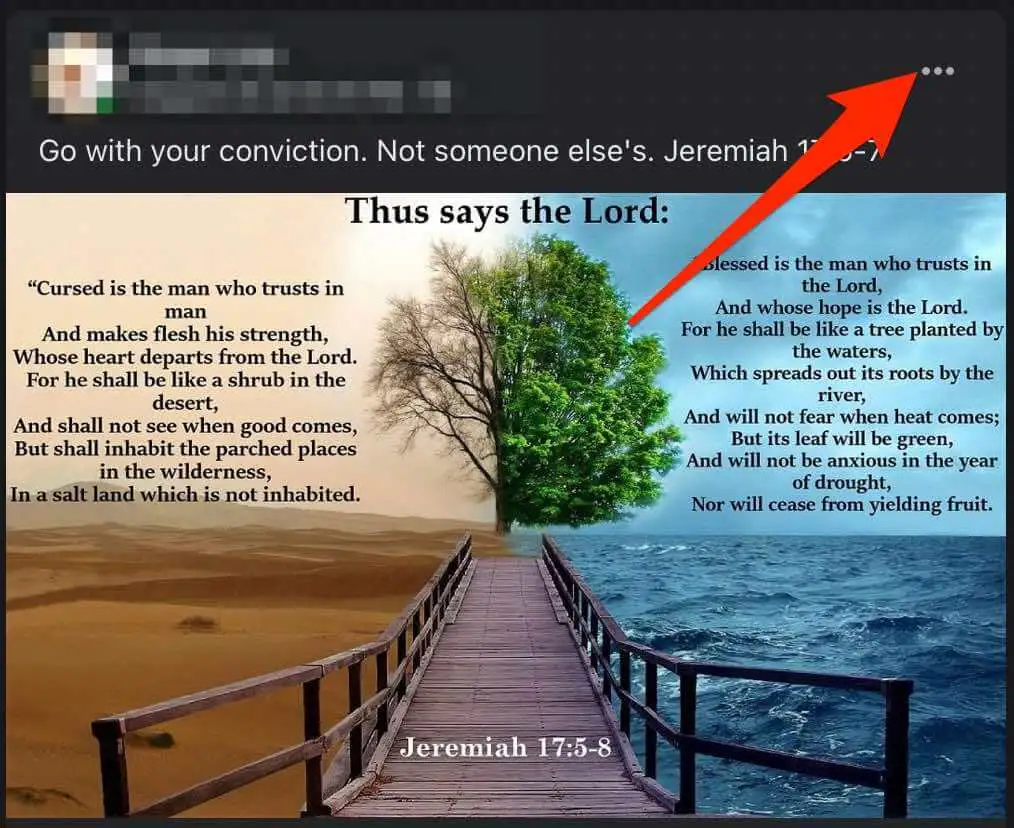
- Em seguida, selecione Fixar postagem .
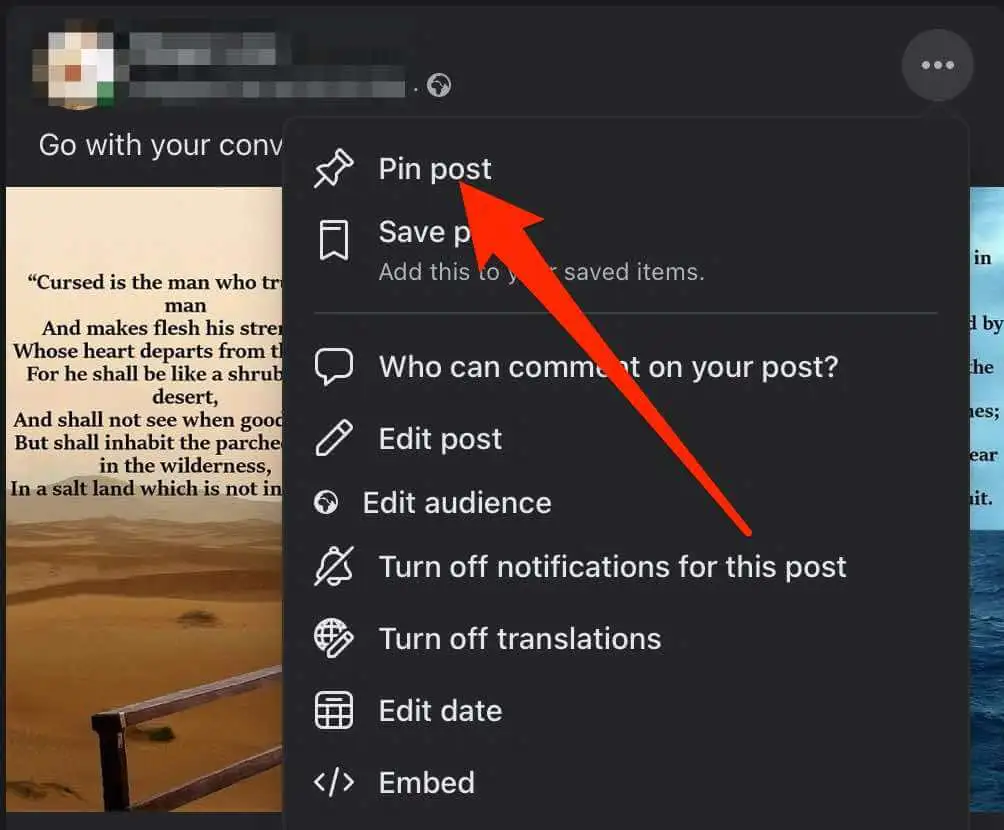
- Para desafixar a postagem, toque em Mais ao lado da postagem e toque em Desafixar postagem.
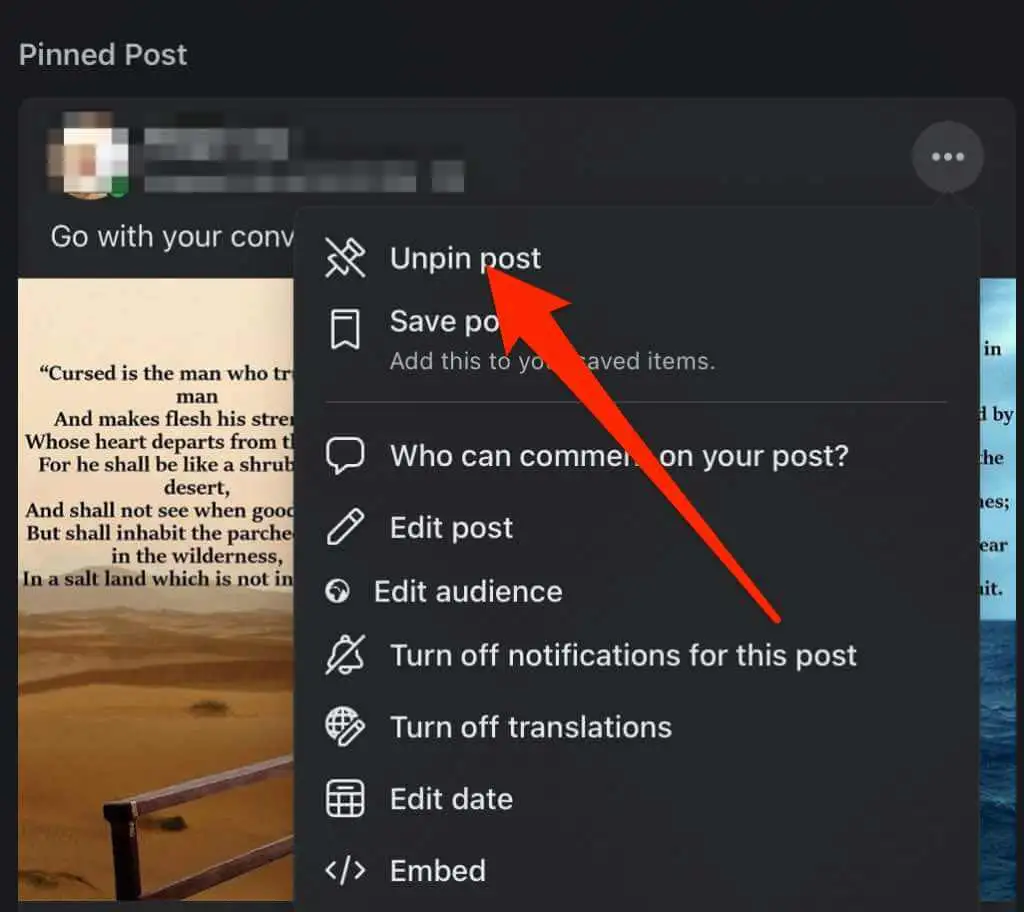
Fixar uma postagem em um perfil do Facebook em um dispositivo Android
- Abra o aplicativo do Facebook, faça login e selecione o menu (três linhas horizontais) no canto superior direito da tela.
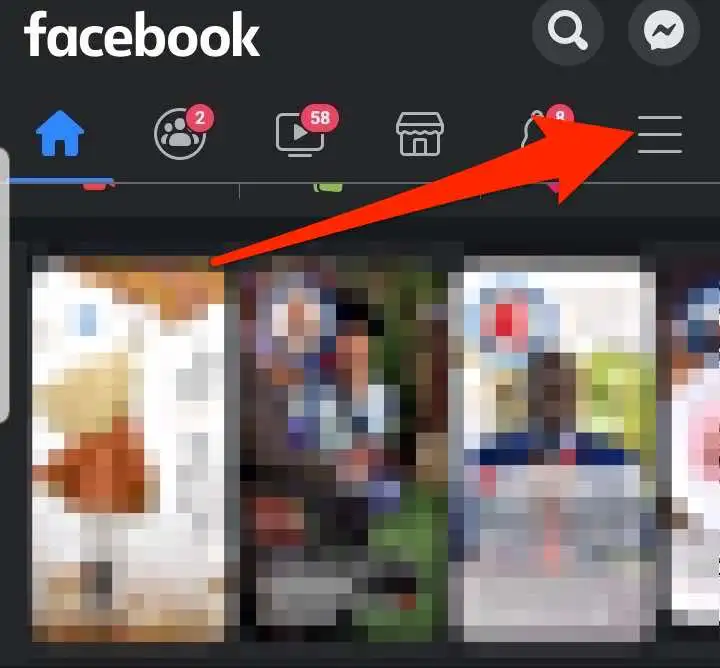
- Toque no nome do seu perfil .
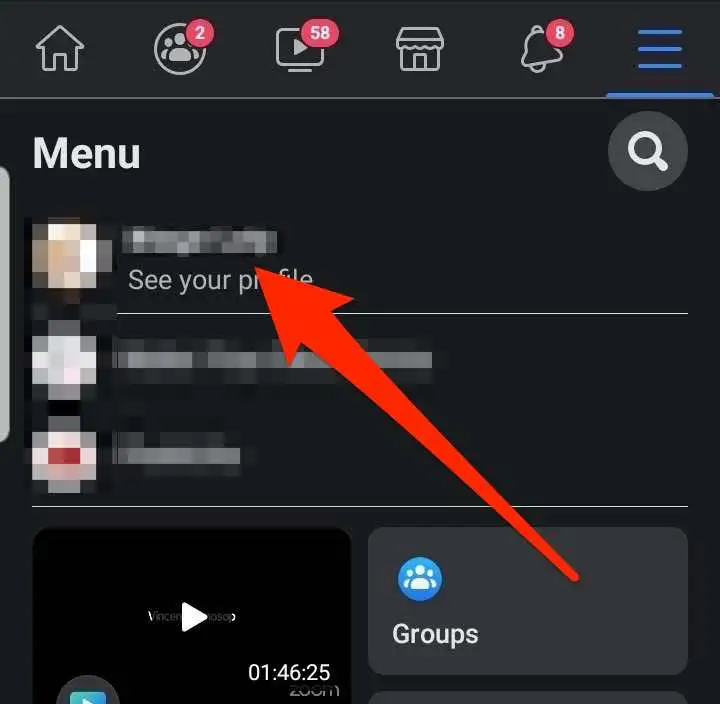
- Encontre a postagem que deseja fixar no topo ou crie uma e toque em Mais (três pontos).
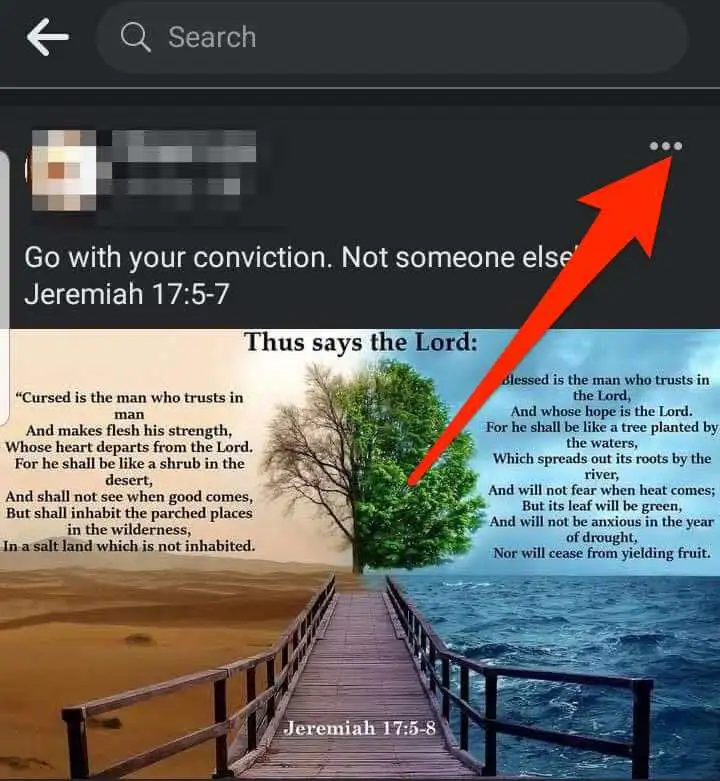
- Toque em Fixar postagem .
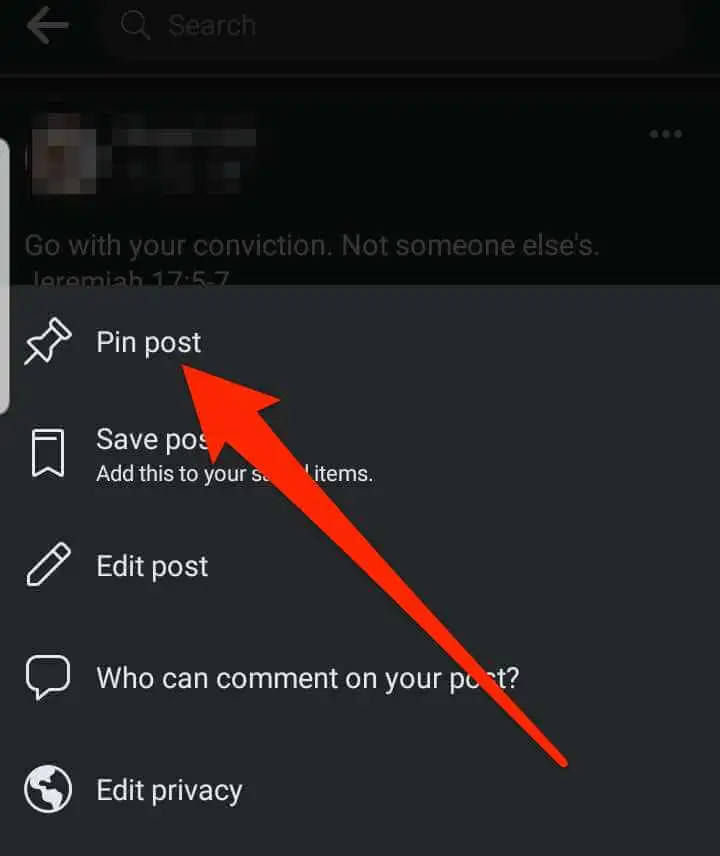
- Para desafixar a postagem, toque em Mais ao lado da postagem e toque em Desafixar postagem.
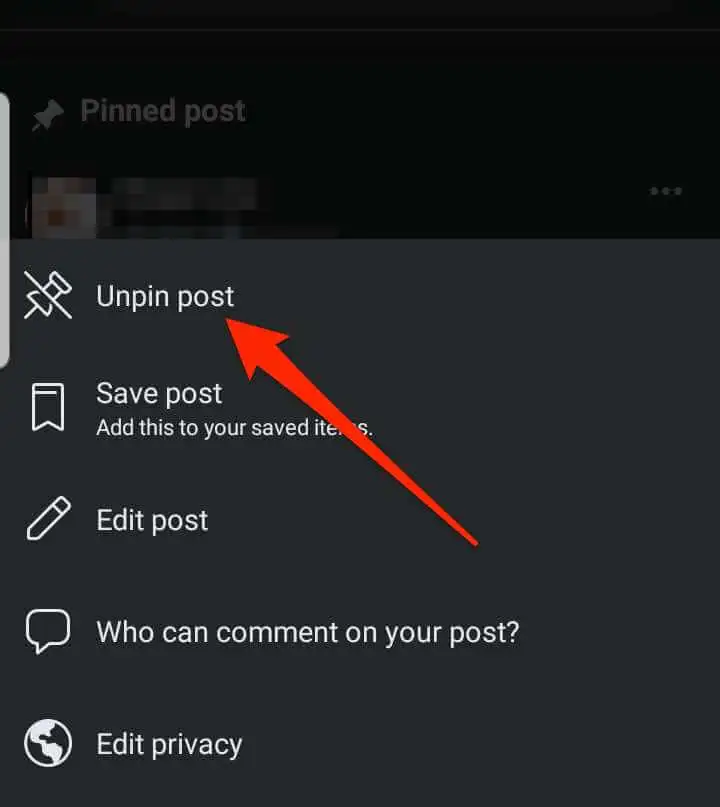
Fixar uma postagem em um perfil do Facebook em um iPhone/iPad
- Inicie o aplicativo do Facebook no seu dispositivo iOS, toque em Menu (três linhas horizontais) para abrir seu perfil do Facebook e toque no nome do seu perfil.
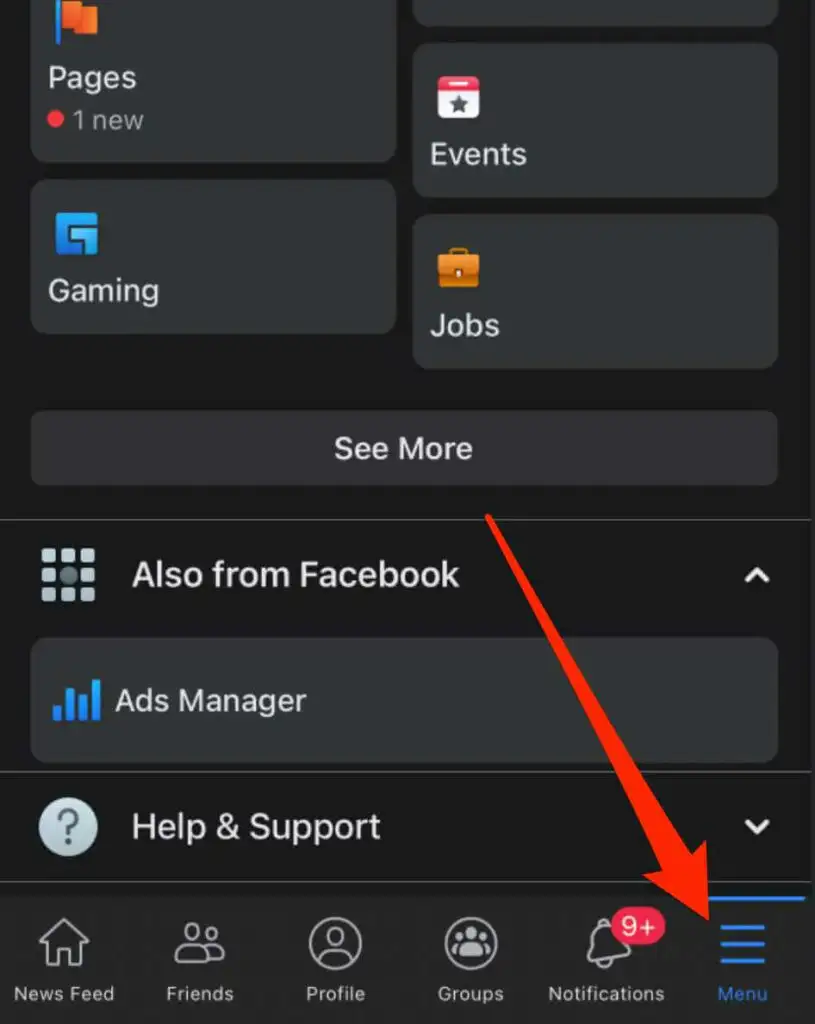
- Encontre a postagem que deseja fixar no topo ou crie e publique uma nova postagem e selecione Mais .
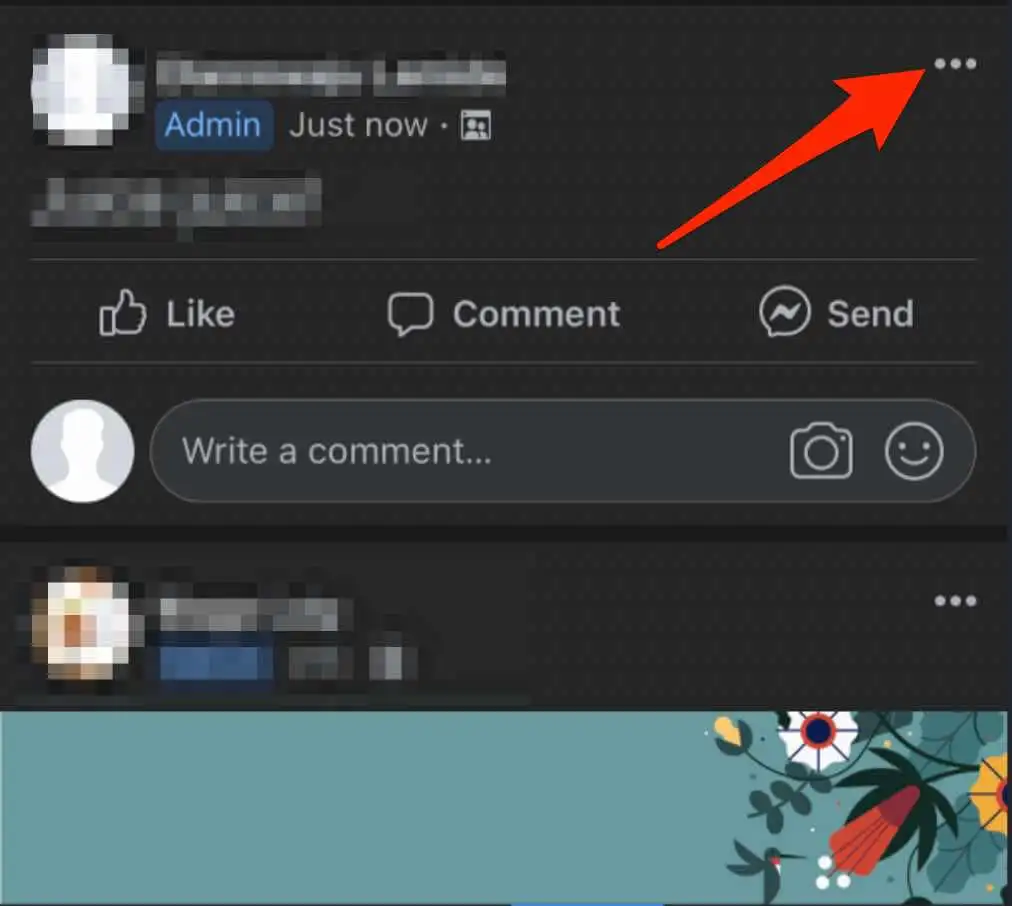
- Toque em Fixar postagem .
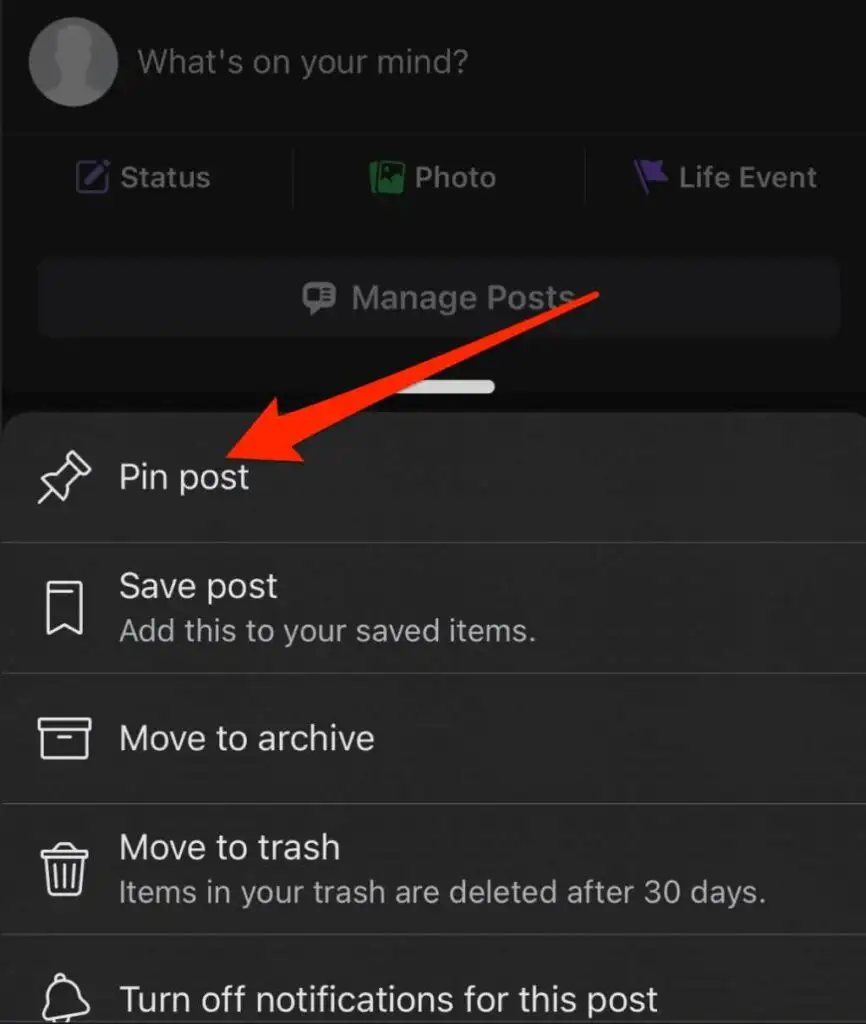
- Para desafixar a postagem, toque em Mais ao lado da postagem e toque em Desafixar postagem.
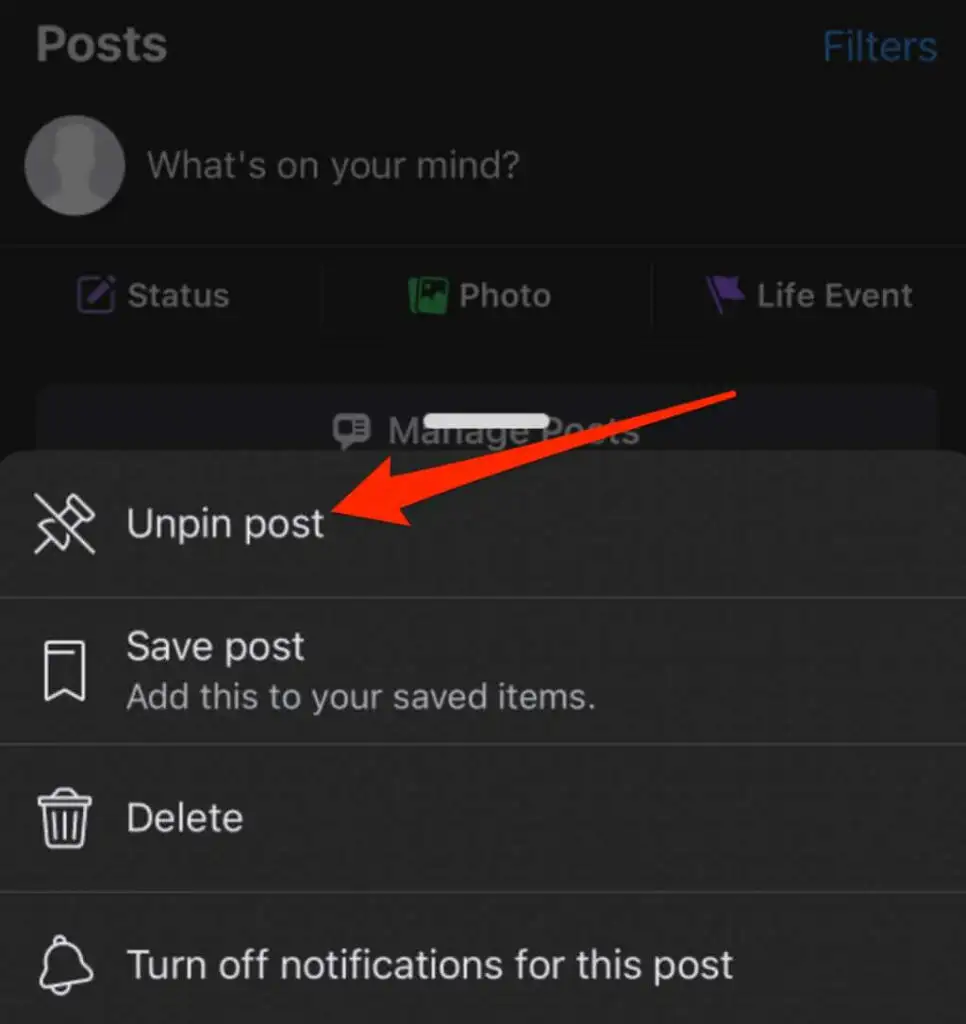
Como fixar uma postagem em uma página do Facebook
Se você gerencia uma página do Facebook para sua marca, outra empresa ou organização sem fins lucrativos e deseja promover uma postagem específica, pode fixá-la no topo, para que fique visível para todos os seguidores da página.
Observação : você deve ter permissões de administrador ou editor de página para fixar postagens em uma página do Facebook.
Fixar uma publicação em uma página do Facebook em um computador (PC/Mac)
Você pode acessar sua página do Facebook a partir de um navegador da Web e selecionar a postagem que deseja fixar no topo.
- Abra o Facebook e selecione Páginas no painel esquerdo.
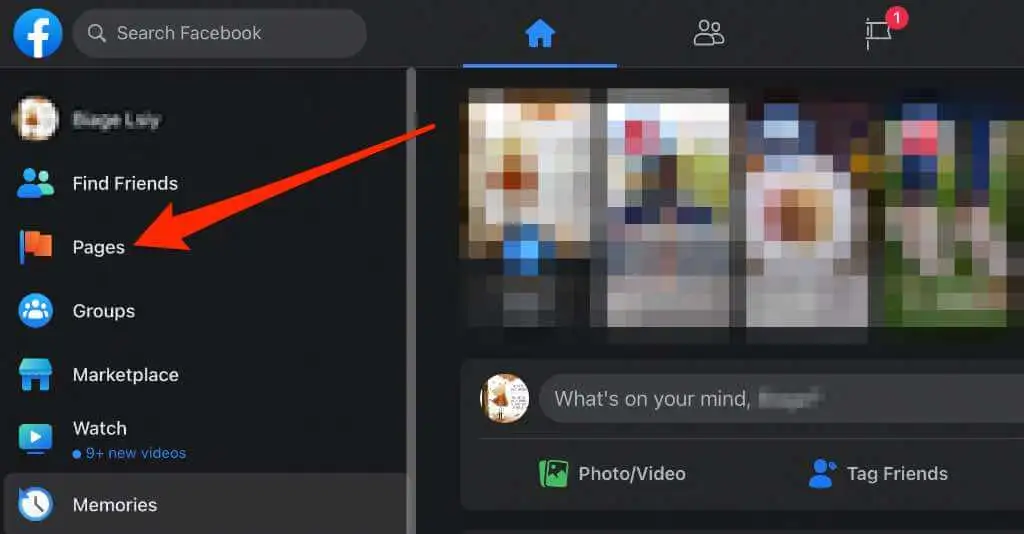
- Selecione a página com a postagem que você deseja fixar e, em seguida, localize a postagem ou crie e publique uma postagem para fixar no topo.
- Selecione Mais no canto superior direito da postagem.
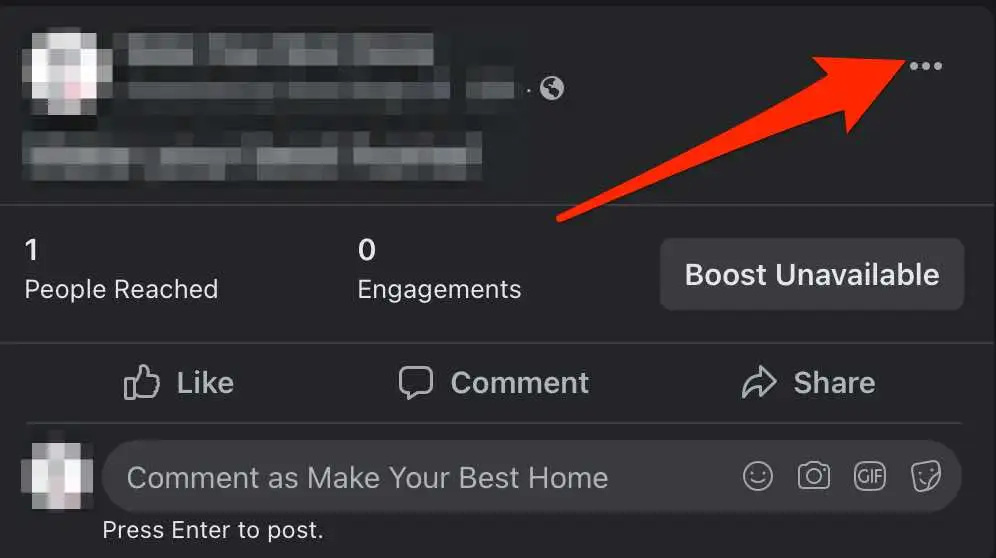
- Em seguida, selecione Fixar no topo da página .
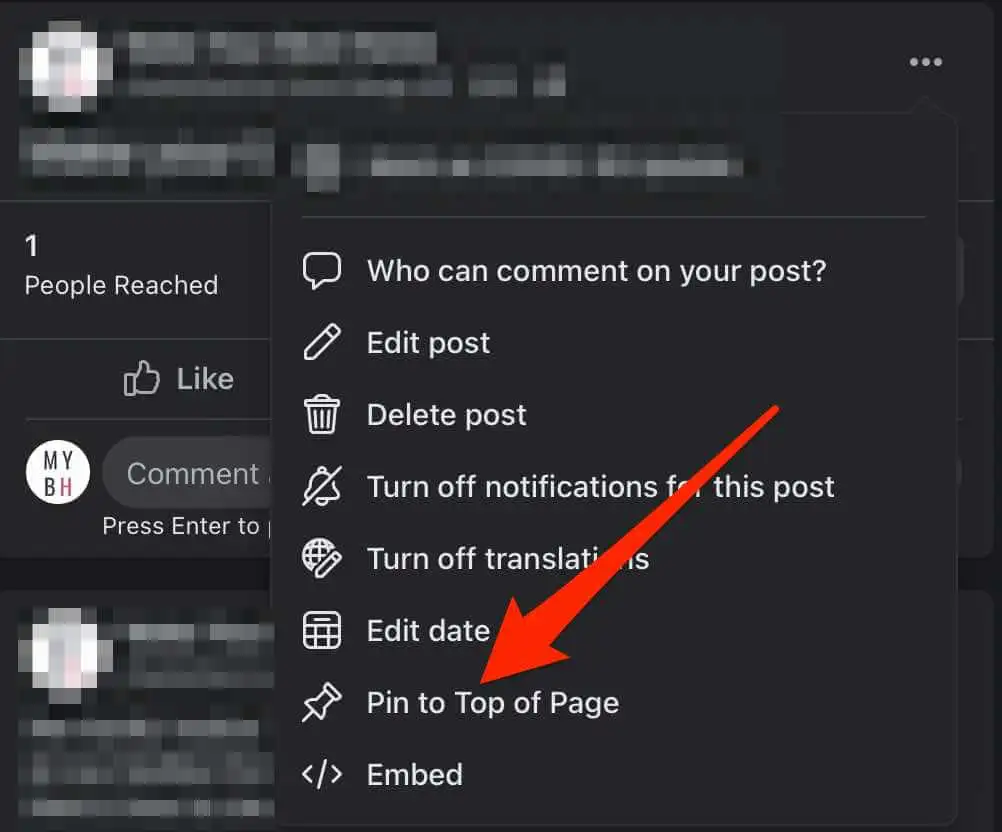
A postagem será movida para o topo da linha do tempo em sua página do Facebook e um ícone de alfinete aparecerá ao lado da postagem, para que as pessoas saibam que é uma postagem fixada.
- Para desafixar a postagem, toque em Mais (três pontos) ao lado da postagem e toque em Desafixar na parte superior da página .
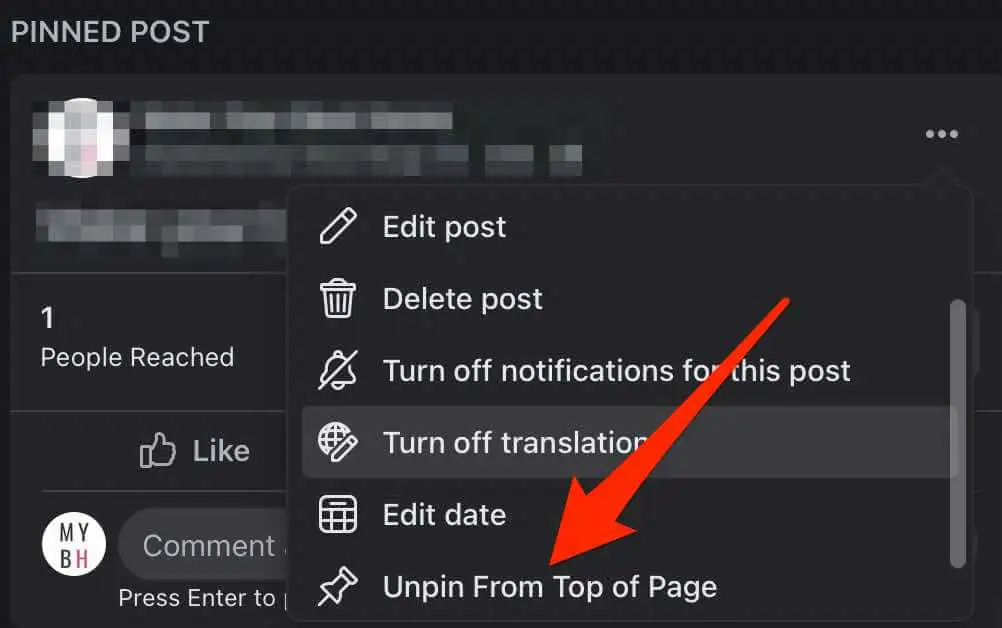
Fixar uma publicação em uma página do Facebook em um iPhone/iPad
Antes de fixar uma postagem em sua página do Facebook, verifique se você tem permissões de editor ou administrador e siga as etapas abaixo.
- Inicie o aplicativo do Facebook e toque no Menu (três linhas) no canto inferior direito da tela.
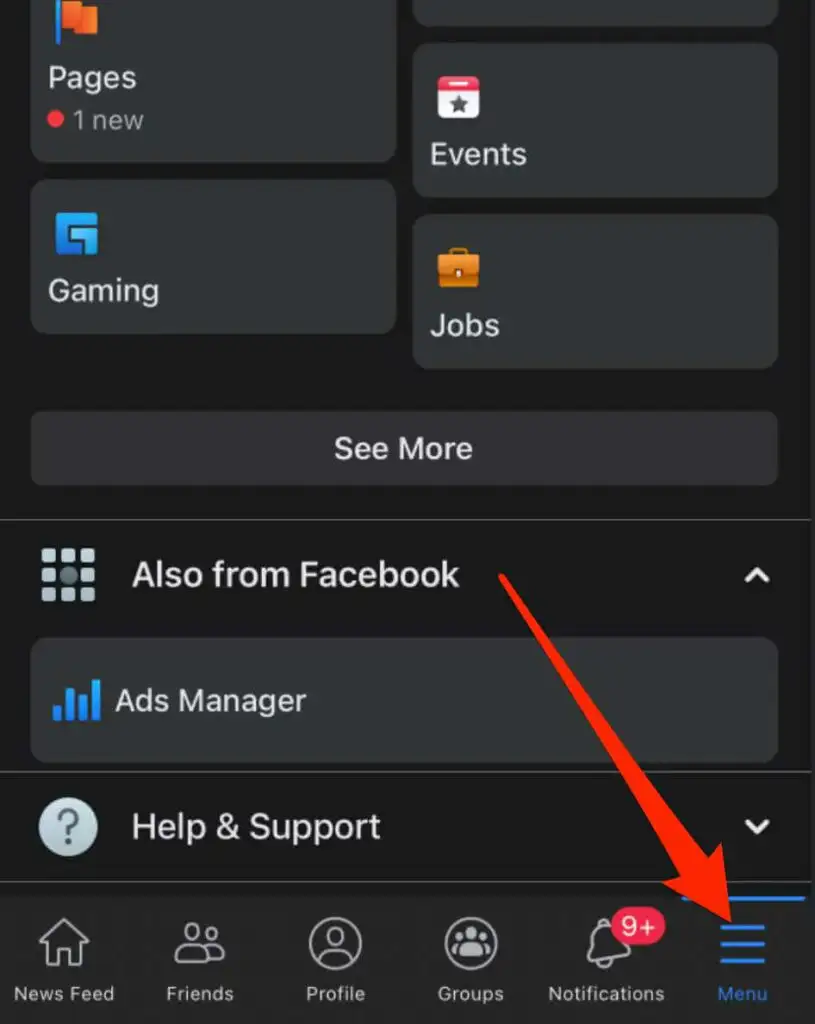
- Toque em Páginas .
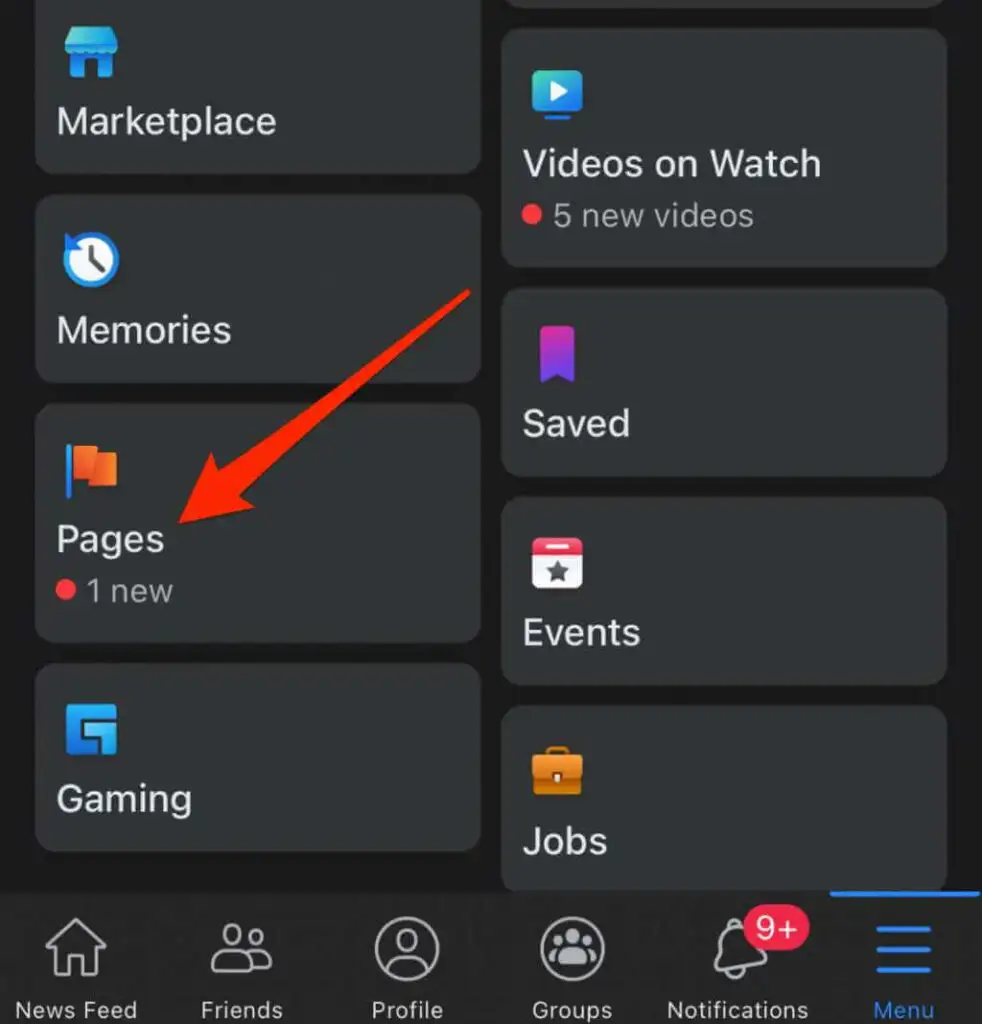
- Vá para a Página do Facebook e encontre a postagem que você deseja fixar no topo da linha do tempo da Página. Toque em Mais (três pontos) no canto superior direito da postagem.
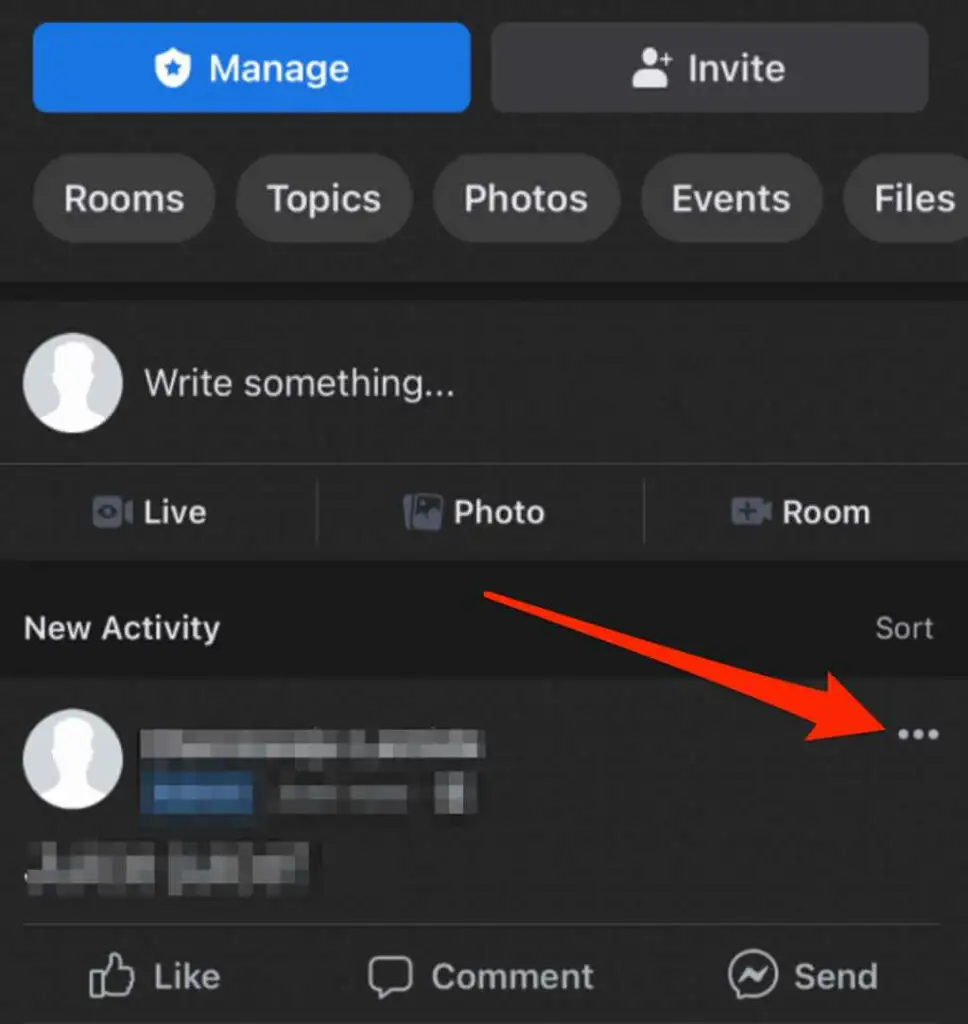
- Em seguida, toque em Fixar no topo .
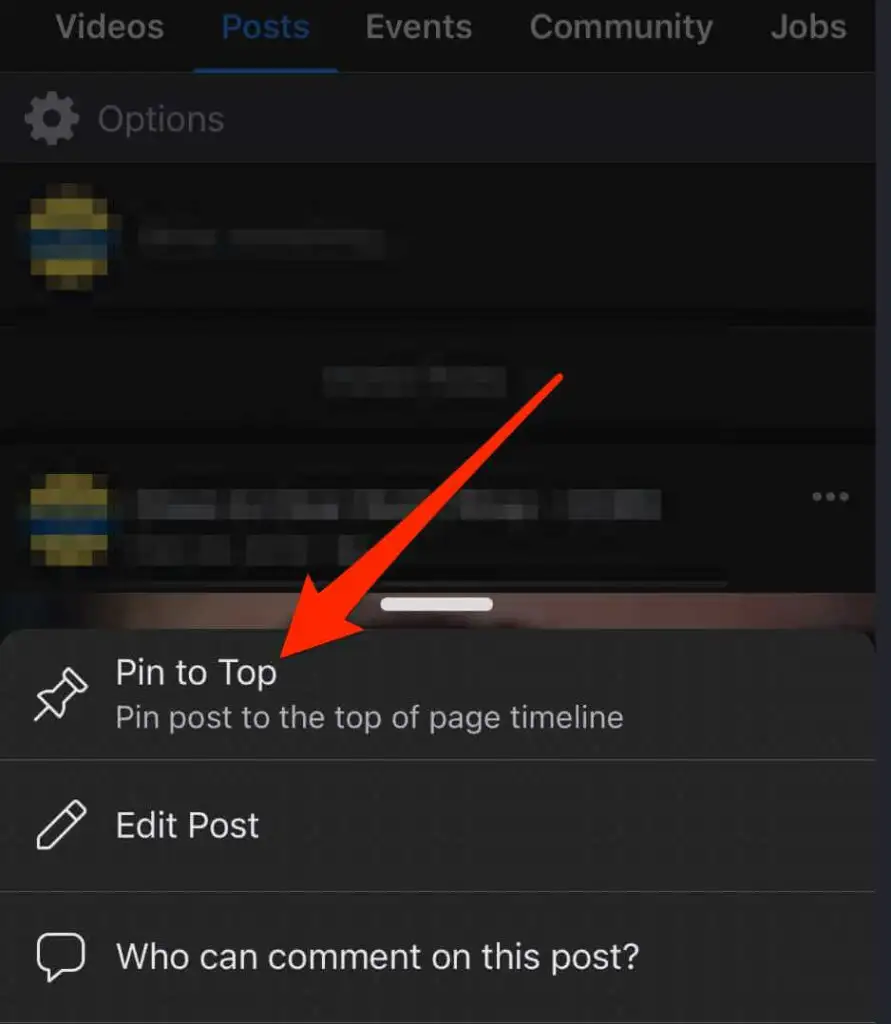
- A postagem aparecerá na parte superior da linha do tempo da Página com um ícone de alfinete que indica aos seguidores de sua Página que é uma postagem fixada.
- Para desafixar a postagem, toque em Mais ao lado da postagem e toque em Desafixar da parte superior .
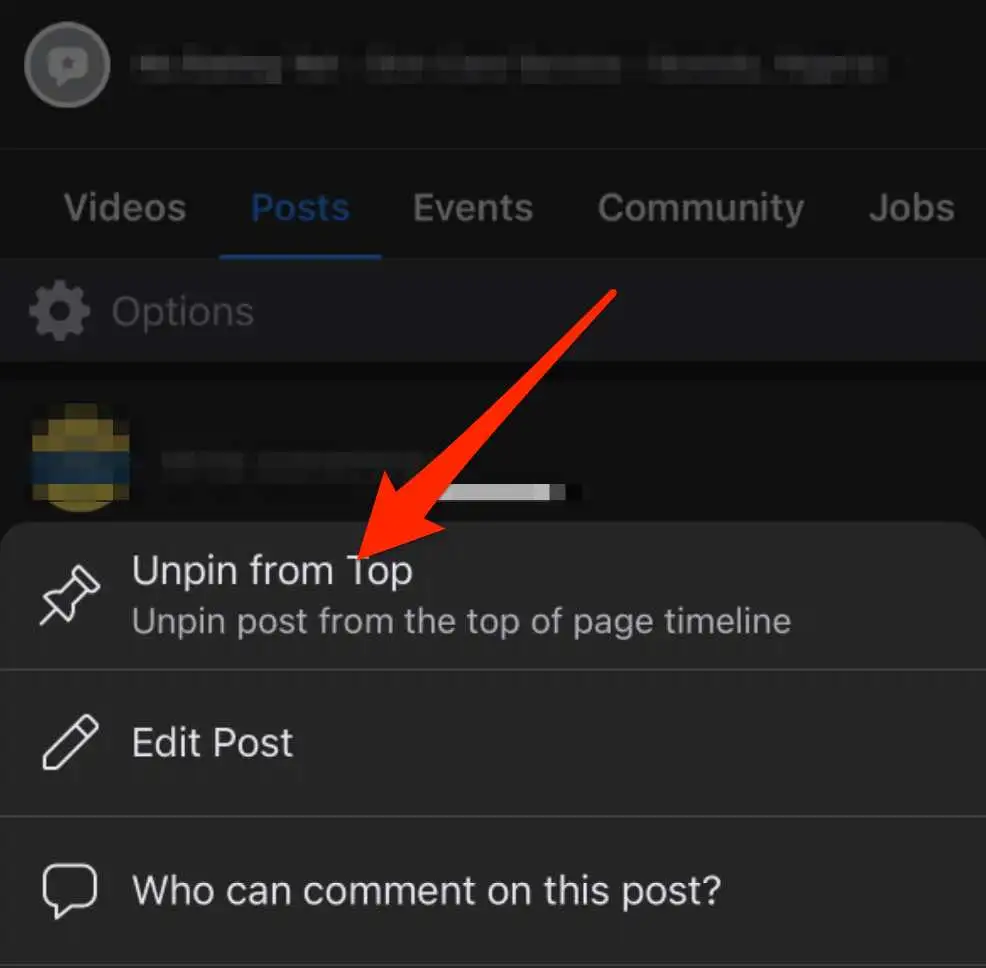
Fixar uma postagem em uma página do Facebook em um dispositivo Android
- Inicie o aplicativo do Facebook e toque no Menu (três linhas) no canto superior direito da tela.
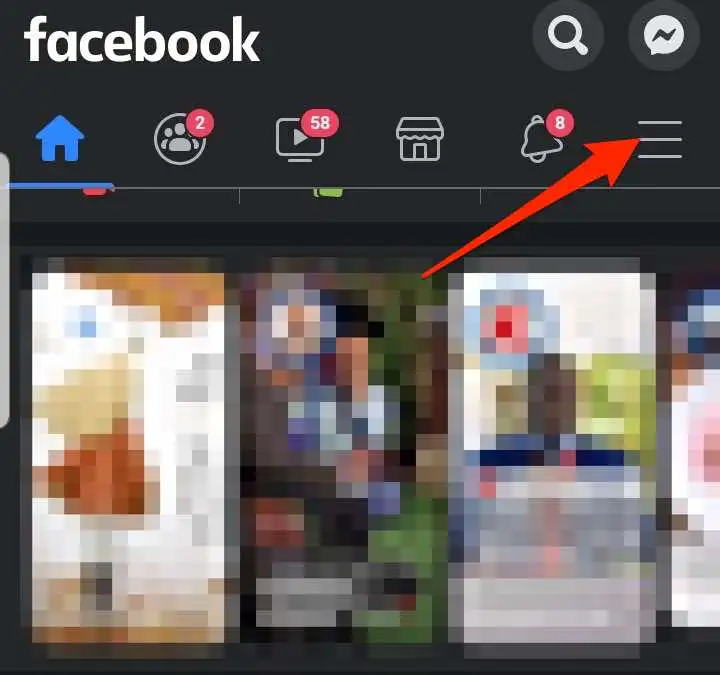
- Toque em Páginas .
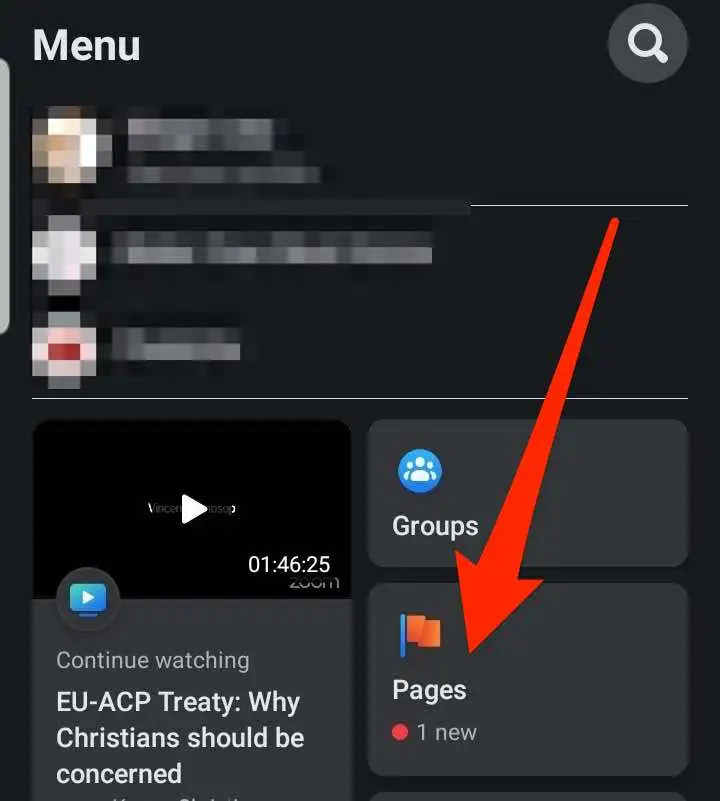
- Vá para a página do Facebook e encontre a postagem que você deseja fixar no topo da linha do tempo. Toque em Mais (três pontos) no canto superior direito da postagem.
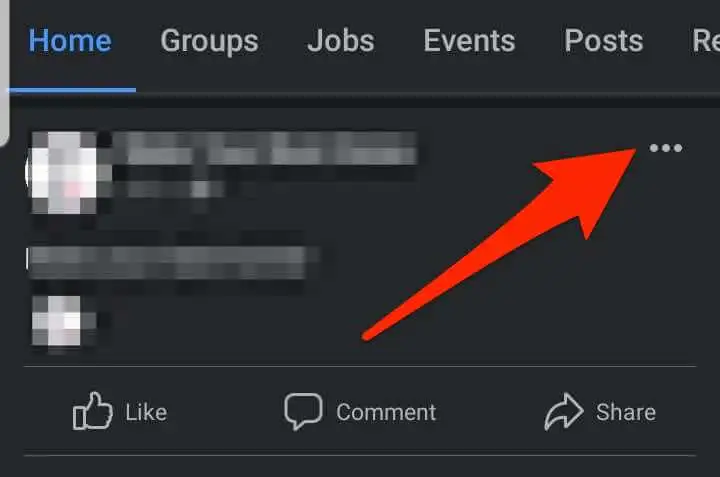
- Em seguida, toque em Fixar no topo .
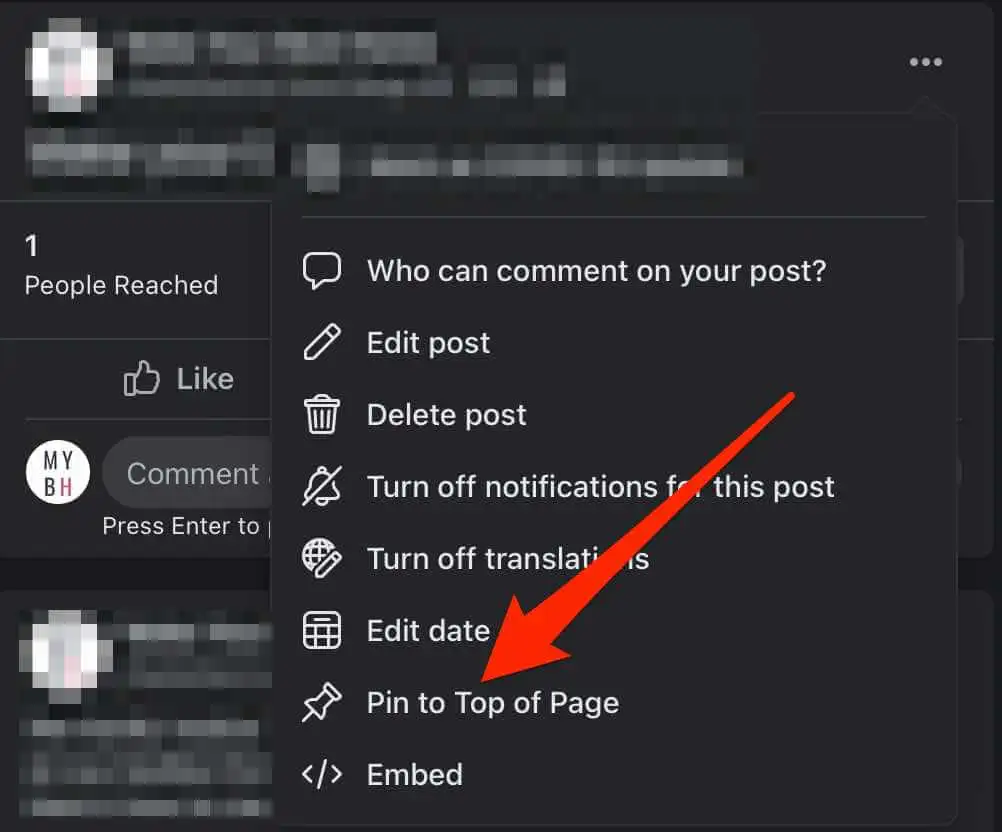
- A postagem será fixada na parte superior da linha do tempo da sua Página e um ícone de alfinete aparecerá para mostrar aos seguidores da Página que é uma postagem fixada.
- Para desafixar a postagem, toque em Mais ao lado da postagem e toque em Desafixar postagem .
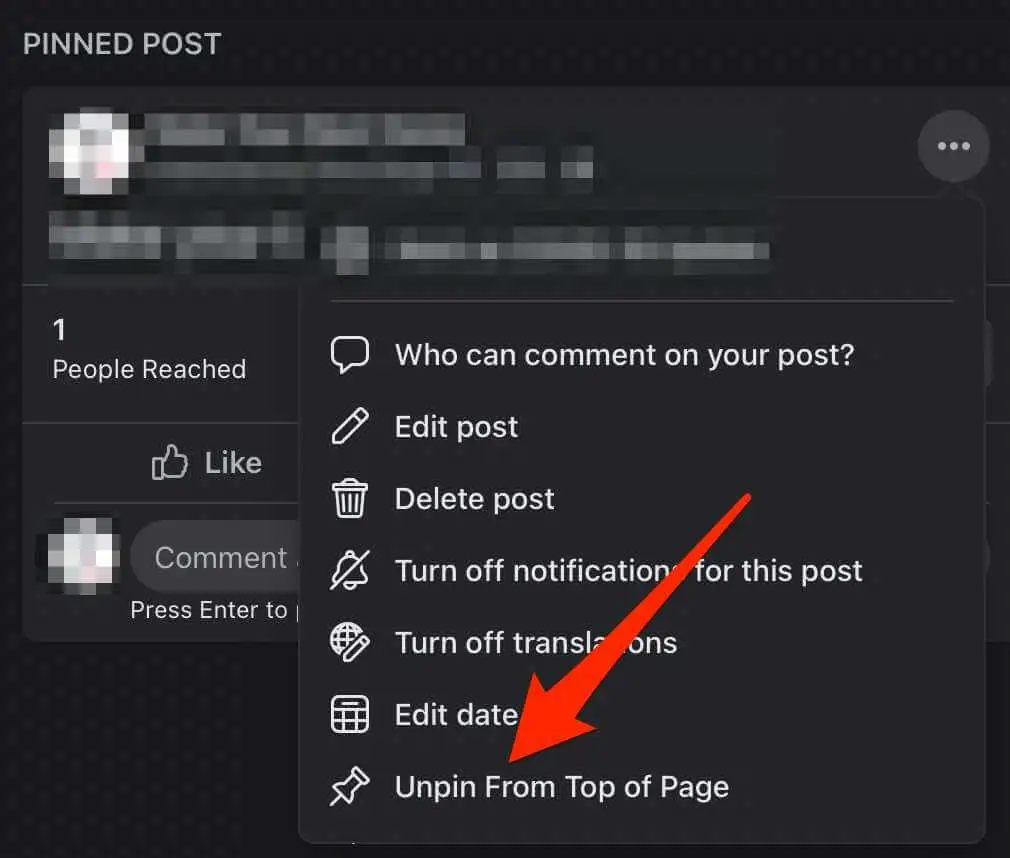
Como fixar uma postagem em um grupo do Facebook
Se você gerencia um grupo do Facebook, pode fixar uma postagem na parte superior da página do grupo. No entanto, em um grupo, é referido como um anúncio – não uma postagem fixada.

Você terá opções diferentes no menu de postagem do grupo, mas a postagem ainda aparecerá na parte superior do seu grupo na seção Anúncios.
Observação : você pode fixar até 50 anúncios por vez em um grupo do Facebook, mas é recomendável que você tenha um ou dois para evitar confusão. Além disso, você precisa ser um administrador de grupo para fixar uma postagem em um grupo do Facebook.
Fixar uma postagem em um grupo do Facebook em um computador
Você pode fixar facilmente uma postagem no topo do seu grupo do Facebook em seu PC ou Mac em algumas etapas rápidas.
- Inicie o Facebook a partir do seu navegador da Web preferido e selecione Grupos no painel esquerdo da página inicial.
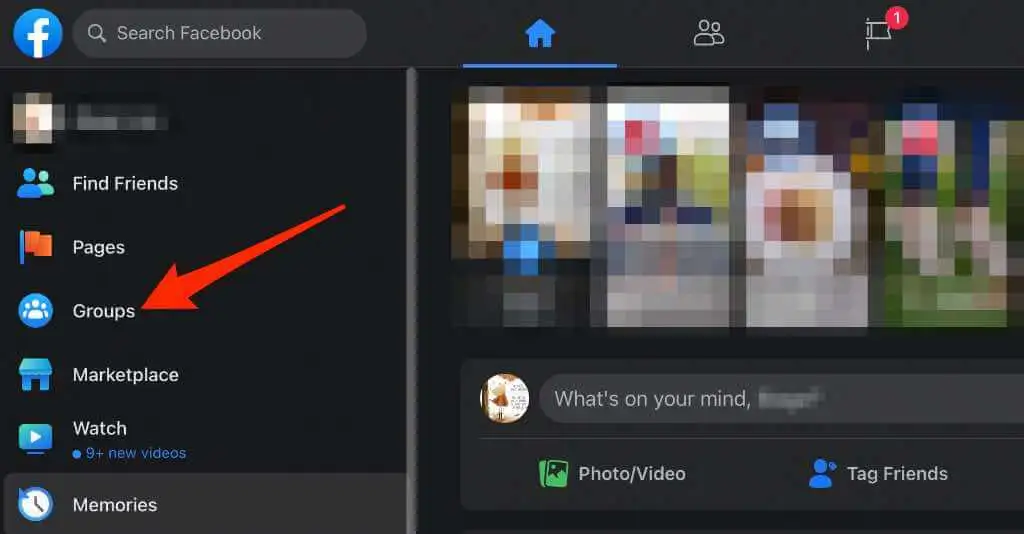
- Selecione o Grupo onde você deseja fixar a postagem e, em seguida, localize ou crie e publique a postagem.
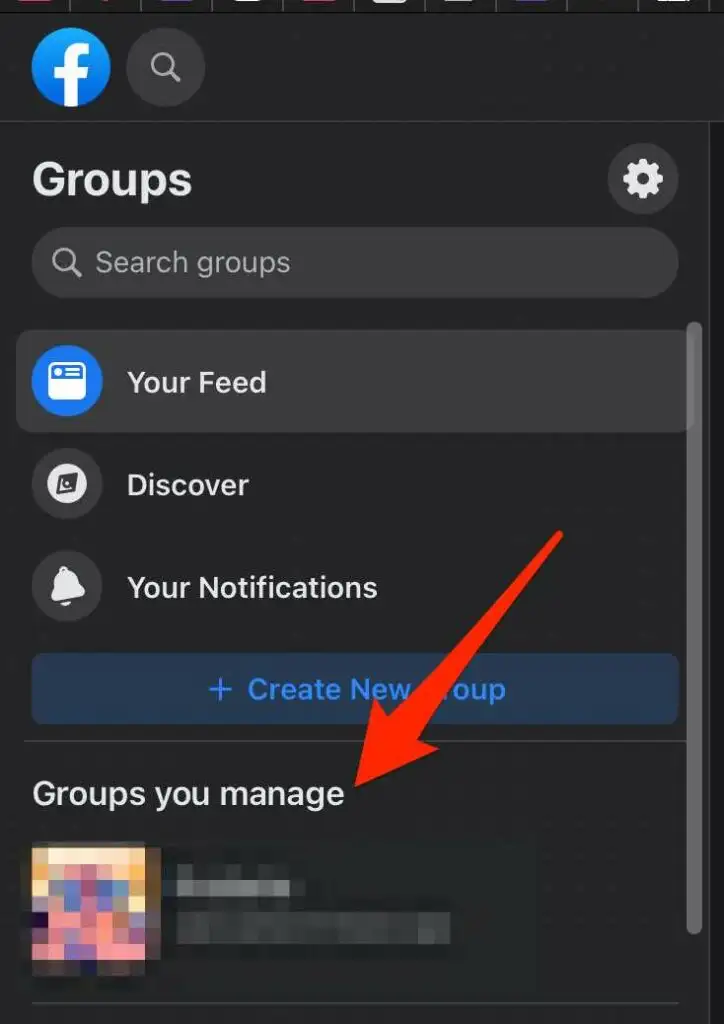
- Em seguida, selecione Mais (três pontos) ao lado da postagem.
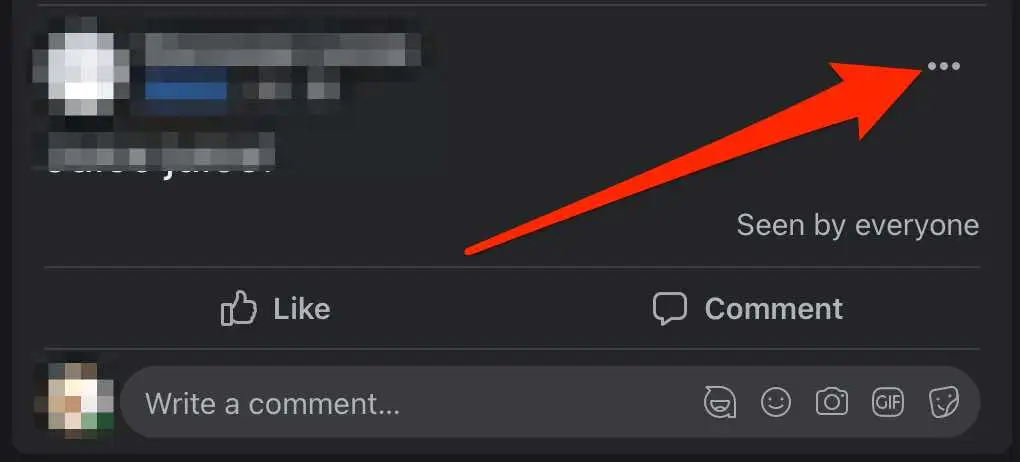
- Selecione Marcar como anúncio .
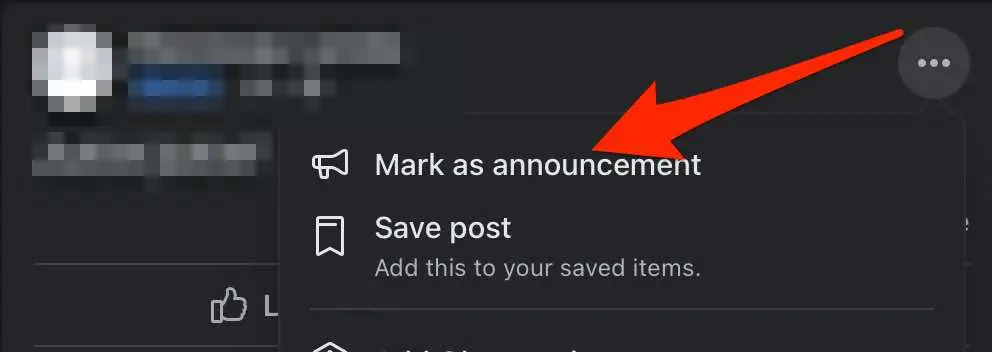
- A postagem aparecerá na parte superior da página do Grupo em Anúncios .

- Para desafixar a postagem da seção Anúncios, toque em Mais ao lado da postagem e toque em Remover anúncio .
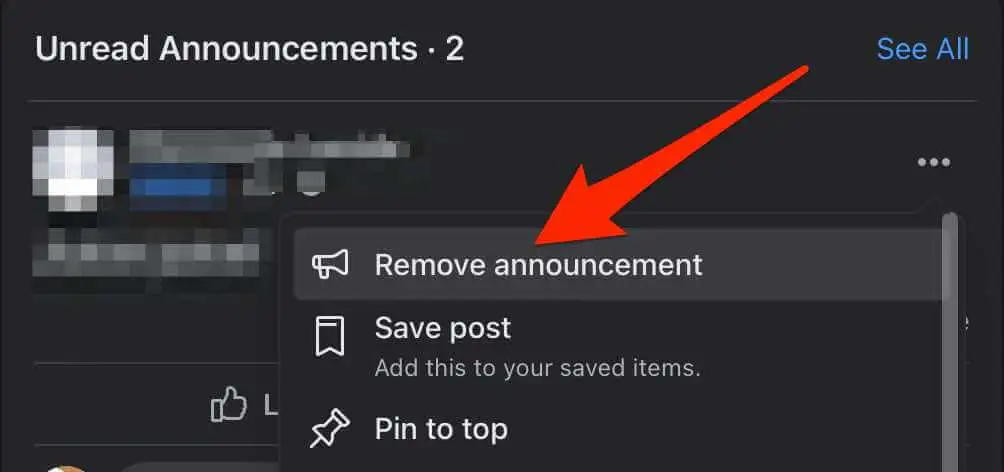
Fixar uma postagem em um grupo do Facebook em um dispositivo Android
- Inicie o aplicativo do Facebook e toque em Menu .
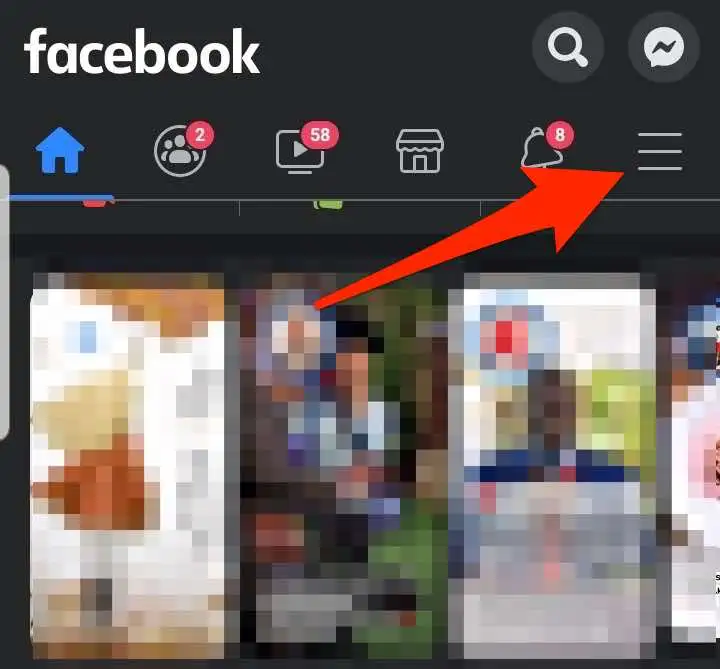
- Toque em Grupos .
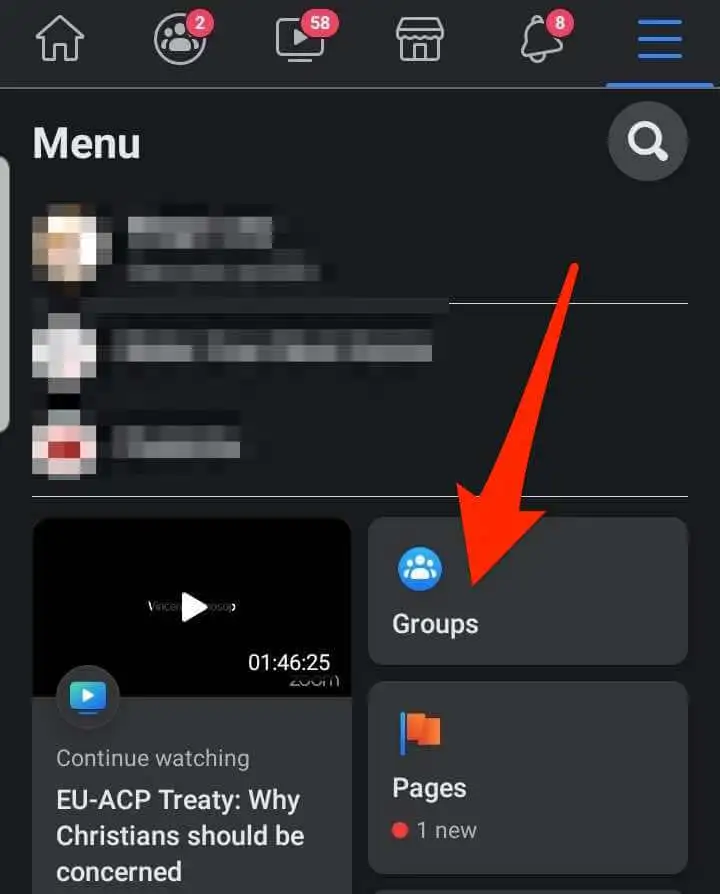
- Em seguida, toque em Seus grupos .
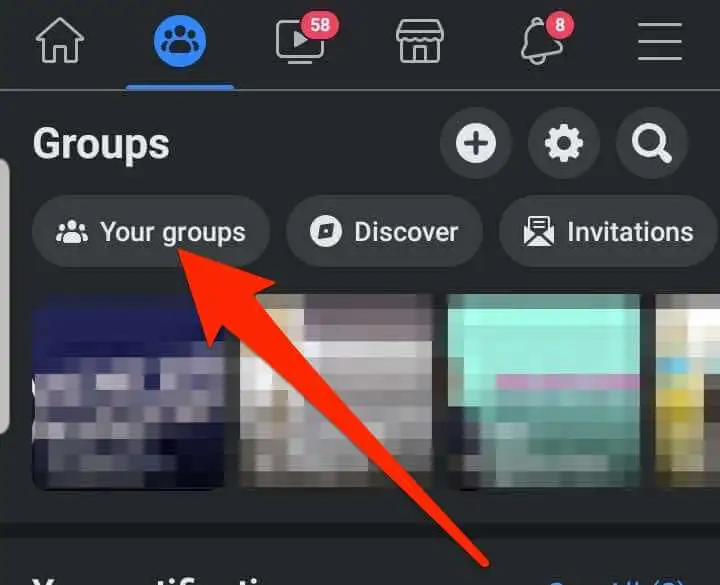
- Em Grupos que você gerencia , toque no Grupo em que deseja fixar a postagem.
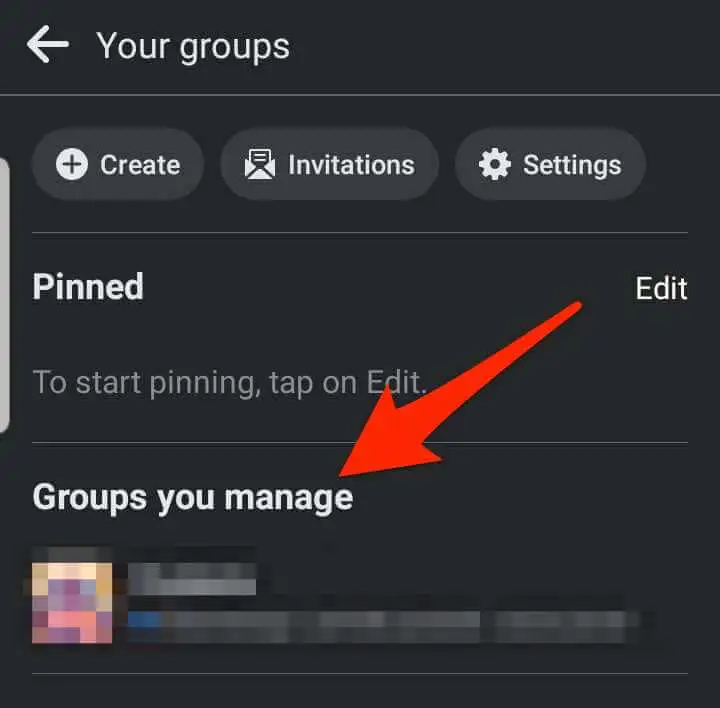
- Toque em Mais (três pontos) no lado direito da postagem.
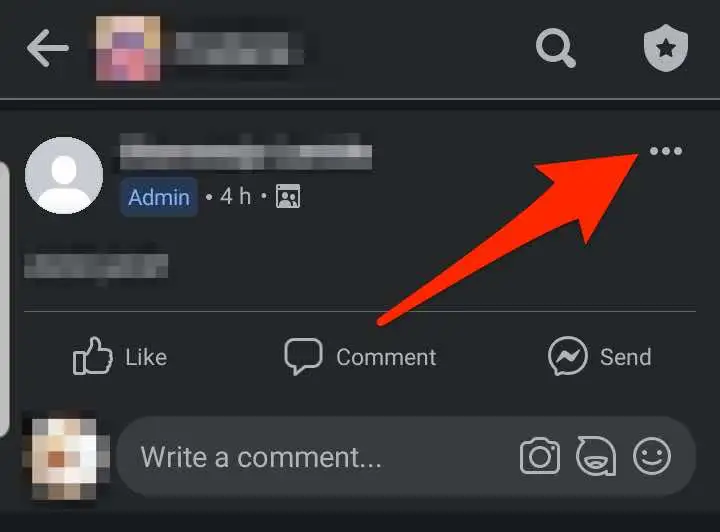
- Em seguida, toque em Marcar como anúncio .
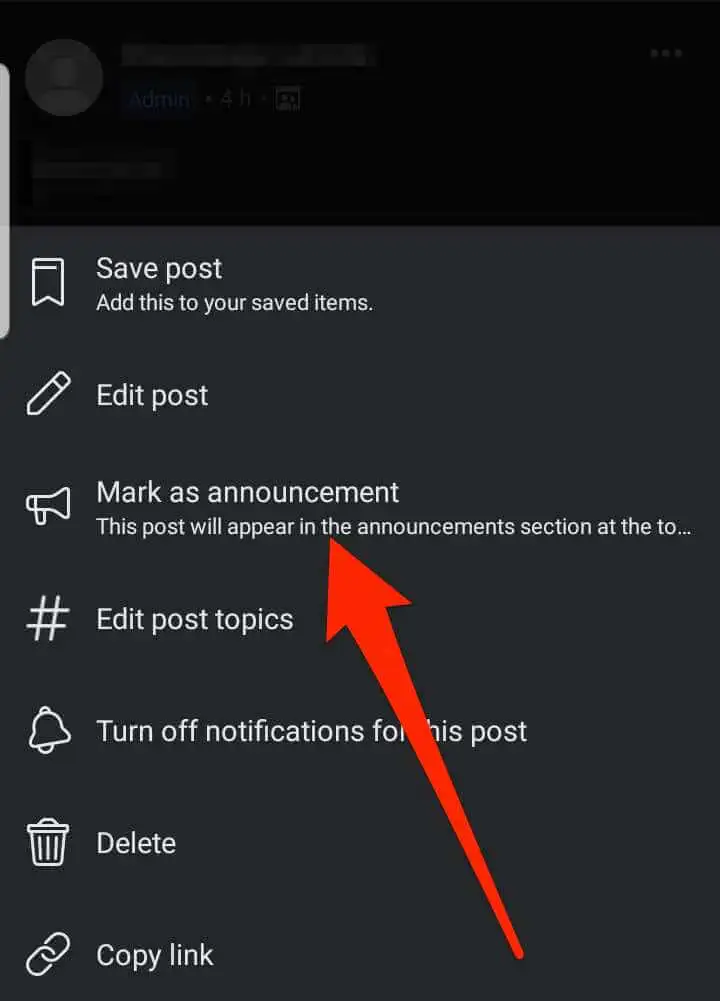
- A postagem será fixada no topo da página do Grupo na seção Anúncios.
- Para desafixar a postagem da seção Anúncios, toque em Mais ao lado da postagem e toque em Remover anúncio .
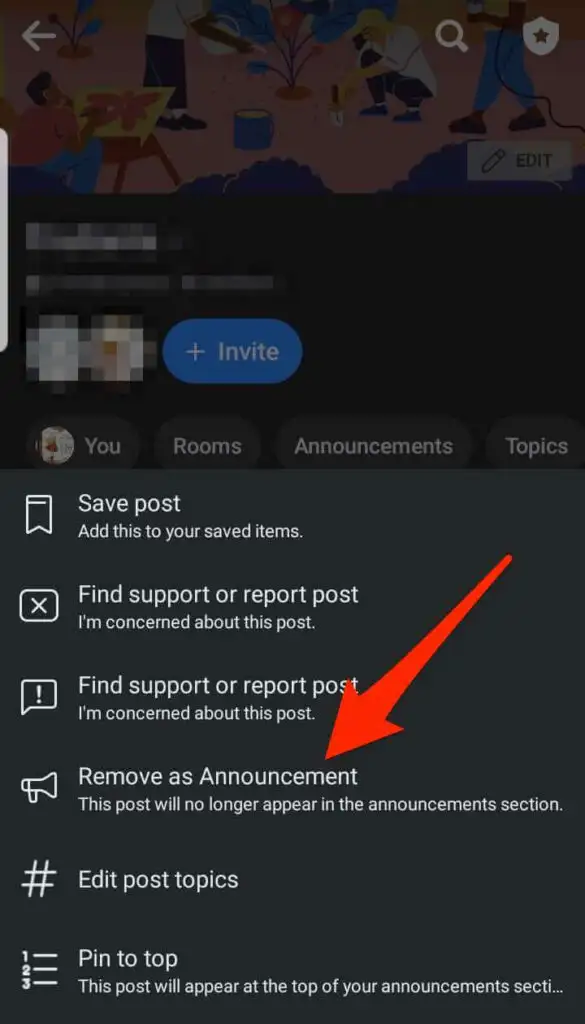
Fixar uma postagem em um grupo do Facebook no iPhone/iPad
Você também pode fixar uma postagem em um grupo do Facebook no seu iPhone ou iPad.
- Inicie o aplicativo do Facebook e navegue até o grupo em que deseja fixar sua postagem.
- Encontre a postagem que deseja fixar no topo ou crie e publique uma nova postagem e toque em Mais .
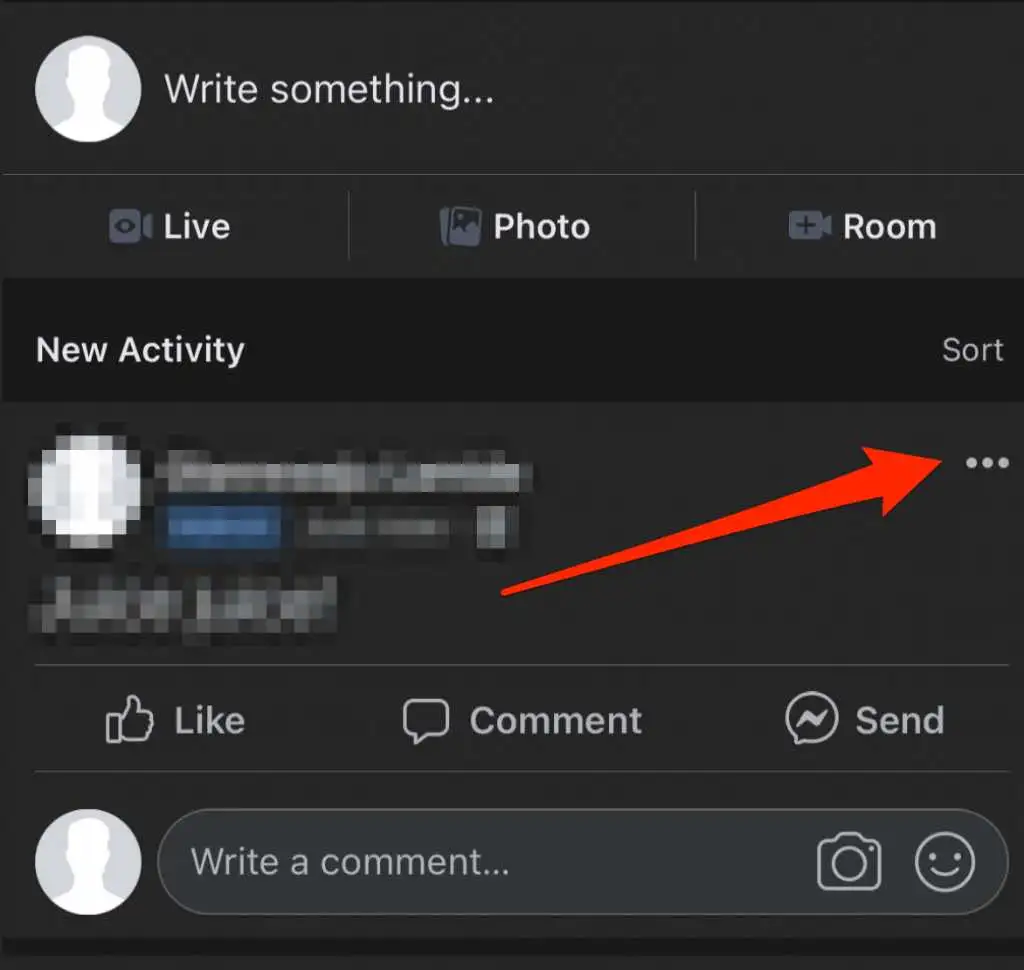
- Toque em Marcar como anúncio .
Observação : você também pode tocar em Mais novamente e selecionar Fixar no topo para garantir que a postagem permaneça no topo.
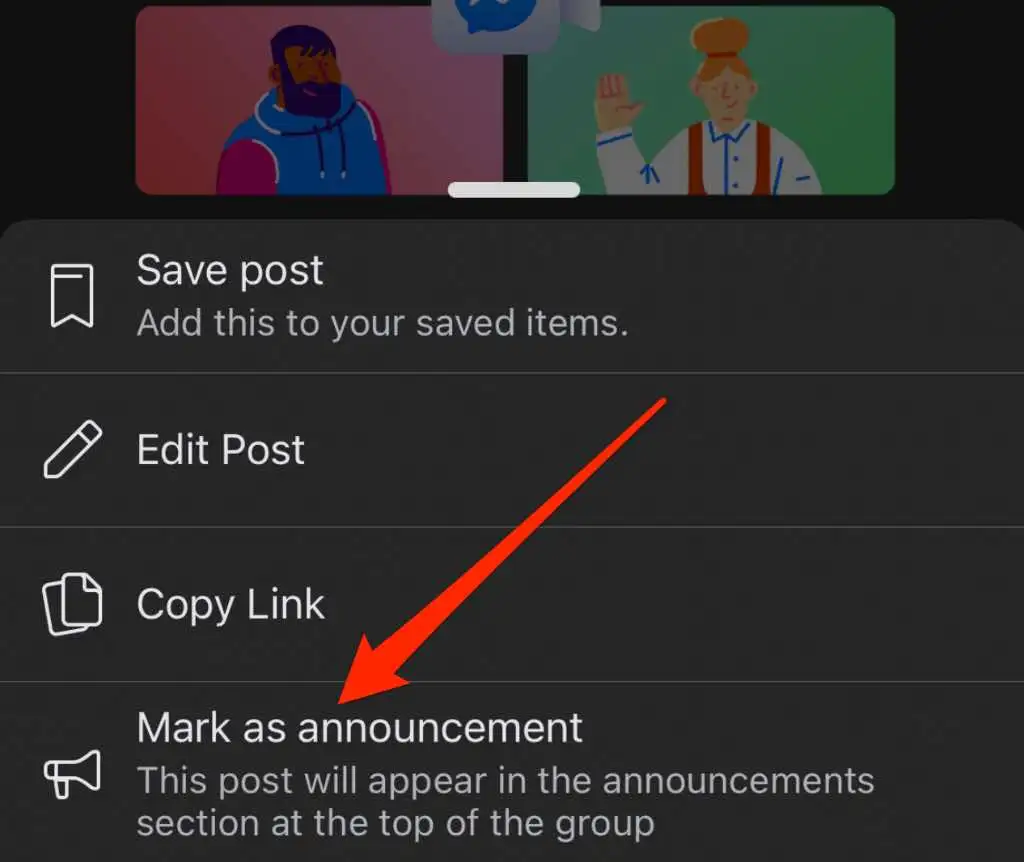
- Para desafixar a postagem da seção Anúncios, toque em Mais ao lado da postagem e toque em Remover anúncio .
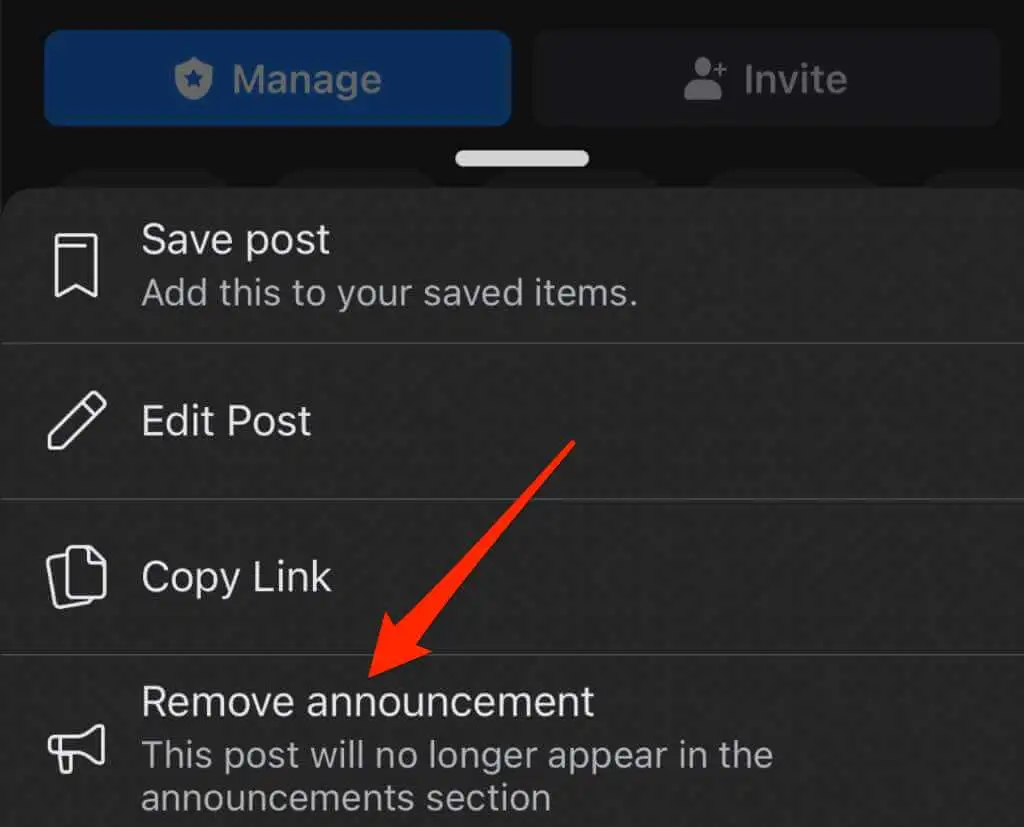
Observação : quando você desafixa uma postagem, o Facebook a remove da parte superior da seção de anúncios do grupo e a restaura à posição original.
A fixação está a apenas alguns cliques de distância
Quer chamar a atenção para um post específico no Facebook? Fixar essa postagem fará com que ela apareça sempre no topo, para que fique visível para os visualizadores do seu perfil, seguidores da página ou membros do grupo.
Deixe um comentário e deixe-nos saber se este guia foi útil.
